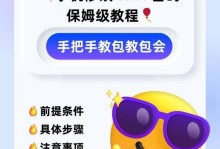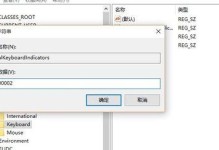随着时间的推移,戴尔电脑的系统可能会变得缓慢,出现故障或受到病毒的攻击。这时候,重新安装系统是一个解决问题的好方法。本文将介绍如何使用U盘来重装戴尔电脑的系统,帮助您轻松解决各种问题。

准备工作:备份数据和创建启动U盘
在进行系统重装之前,我们需要备份重要的数据,并准备一个空的U盘来作为启动盘。
下载适用于戴尔电脑的系统镜像
在戴尔官方网站上,可以下载到适用于不同型号的戴尔电脑的系统镜像文件。选择适合自己电脑型号的镜像文件进行下载。

制作启动U盘
使用第三方工具,如Rufus,将下载好的系统镜像写入U盘中,制作成可启动盘。
设置电脑启动顺序
在进入系统之前,我们需要设置电脑启动顺序,确保能够从U盘启动。进入电脑的BIOS界面,将U盘设为启动项的第一顺位。
重启电脑并进入安装界面
重新启动电脑,此时系统会从U盘启动。按照屏幕上的提示,进入安装界面。

选择安装类型
在安装界面上,选择“新安装”选项,而不是“升级”选项。这样可以确保旧系统的所有问题都被完全解决。
选择安装位置
根据个人需要,选择适当的安装位置。我们建议将系统安装在C盘,同时将旧系统文件完全删除。
等待安装过程完成
安装过程可能需要一些时间,请耐心等待。电脑将会自动重启数次,直到完成安装。
设置系统基本信息
在安装完成后,系统将要求您设置一些基本信息,如时区、语言和用户名等。
更新驱动程序和软件
完成系统安装后,第一步就是更新电脑的驱动程序和软件。戴尔官方网站提供了自动更新工具,可以帮助您轻松完成这个步骤。
恢复备份数据
在重装系统之前,我们提到过需要备份重要的数据。现在可以将备份好的数据恢复到电脑中了。
安装必备软件
根据个人需求,安装一些必备的软件,如杀毒软件、办公软件和浏览器等。
进行系统优化
在安装完成之后,我们可以进行一些系统优化的操作,如关闭不必要的启动项、清理临时文件等。
定期更新系统
为了保持系统的稳定和安全,定期更新系统是必要的。请确保打开自动更新功能。
通过本文的教程,您学会了如何使用U盘重装戴尔电脑的系统。希望这些步骤能够帮助您轻松解决戴尔电脑的各种问题,并保持系统的正常运行。记得备份重要数据,并随时保持系统的更新,以保证数据安全和电脑性能。